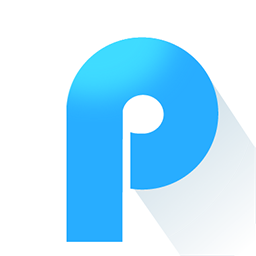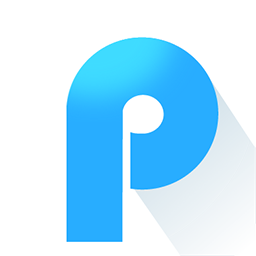迅捷PDF转换器怎么进行文件分割
插件之家
发布时间:2023-09-15 11:30:45
人气:
迅捷PDF转换器怎么进行文件分割?迅捷PDF转换器是一款多功能的pdf文件编辑器,能够为用户们提供多样化的pdf文件编辑服务。使用迅捷PDF转换器,我们可以实现对pdf文件的一键分割,将一个pdf文件切分成数个不同的pdf文件,如果你想进行PDF文件的切割的话,就随小编一起来看看PDF文件分割教程一览吧。
迅捷PDF转换器怎么进行文件分割
1、打开PDF转换器,先点击PDF操作,再选择PDF分割。

2、点击右侧空白处添加文件或者拖拽要分割的文件到蓝色虚线框内。
3、选择要拆分的PDF文件。
4、点击修改设置,修改分割方式,可根据时间需要选择按页分割或者是自定义分割。

5、操作完成之后,点击打开文件目录,浏览拆分后的文件。
以上便是迅捷PDF转换器怎么进行文件分割-PDF文件分割教程一览的全部内容了,更多浏览器相关资讯,敬请关注插件之家。
相关下载
相关教程